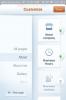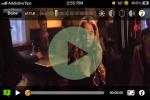كيفية التقاط الصور عند تسجيل الفيديو على iOS
الفيديو عبارة عن سلسلة من الإطارات تتكرر بتتابع سريع ، مصحوبة بصوت. غطينا كيف يمكنك استخراج إطار من الفيديو منذ فترة. هناك العديد من الحلول المدرجة هناك والتي تعمل بشكل جيد للغاية. هذه الحلول بالطبع لسطح مكتب Windows 10. إذا قمت بتسجيل مقطع فيديو على جهاز iPhone الخاص بك ، وقام العديد من الأشخاص بذلك ، فقد ترغب في معرفة كيفية التقاط الصور عند تسجيل الفيديو على iOS.
صور عند تسجيل الفيديو
تتميز كاميرا iOS بميزة أنيقة تتيح لك التقاط الصور عند تسجيل مقاطع الفيديو. يمكنك دائمًا تسجيل مقطع فيديو وتشغيله لاحقًا وإيقافه مؤقتًا في الوقت المناسب ، ثم التقاط لقطة شاشة لشاشتك للحصول على نفس النتائج.
لالتقاط الصور أثناء تسجيل مقطع فيديو ، يلزمك استخدام تطبيق الكاميرا على iOS. ابدأ التسجيل وبجوار زر التسجيل / الإيقاف سترى زر الالتقاط المعتاد. انقر عليه في أي وقت لالتقاط صورة. سيستمر تسجيل الفيديو ولكن سيكون لديك صورة لهذا المثيل محفوظة في ألبوم الكاميرا. لك مطلق الحرية في التقاط أي عدد تريده من الصور.
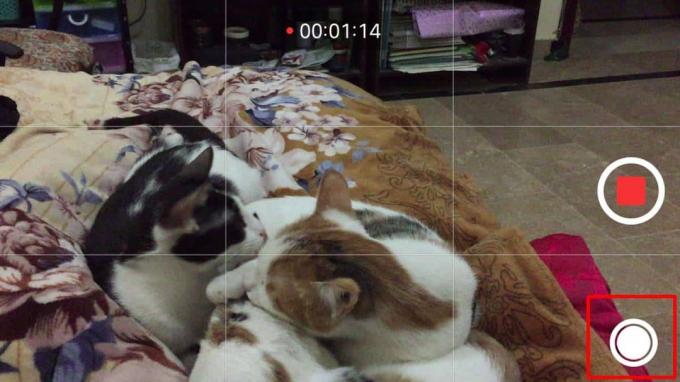
سيتم حفظ الصور في ألبوم الكاميرا الخاص بك مثل أي مجلد آخر. إذا كنت تسجّل باستخدام الكاميرا الأمامية ، أي وقت المواجه الكاميرا ، يمكن العثور على الصور التي تلتقطها أيضًا في ألبوم صور شخصية.
ستكون جودة الصورة جيدة كما تم توصيل هاتفك دائمًا ولكن إذا كنت تسجل كائنًا متحركًا وأنت تلتقط صورة لها ، قد تكون غير واضحة إلى حد ما بسبب تحرك الكائن في الوقت المحدد للصورة تؤخذ. ستتمكن هواتف iPhone الجديدة من التقاط صور أفضل حتى إذا كان الكائن المعني يتحرك ولكن الأقدم منها قد لا تفعل ذلك أيضًا.
إذا كنت قلقًا من ضبط جهاز iPhone الخاص بك على تسجيل بدقة أقل ، إلا أنه يمكنه التقاط الصور كثيرًا دقة أعلى ، اطمئن إلى أن الصورة سيتم التقاطها وفقًا لإعدادات الصورة وقدراتها هاتف. لن يتم تخفيض جودة الصورة إلى جودة الفيديو.
ذكرنا سابقًا أنه يمكنك إيقاف مقطع فيديو مؤقتًا والتقاط لقطة شاشة منه. يعمل هذا أيضًا شريطة تسجيل الفيديو في الوضع الأفقي وليس هناك أشرطة سوداء في الجزء العلوي أو السفلي منه. تأكد من إيقاف قفل التدوير وتدوير شاشتك قبل أن تلتقط لقطة شاشة لفيديو متوقف مؤقتًا للحصول على أفضل صورة ممكنة.
بحث
المشاركات الاخيرة
مذكرات آيفون: صور تذكير من الماضي على أساس الزمان والمكان
قد لا يكون لديك الوقت الكافي لذلك كثيرًا ، ولكن قد يكون تجربة غنية ...
M.dot: أفضل طريقة لإنشاء موقع ويب للجوال باستخدام iPhone
يقال أن مستخدمي الهواتف المحمولة يمثلون أكثر من 10 ٪ من حركة المرور...
11 أفضل مشغلات الفيديو لأجهزة iPhone و iPad و iPod touch
لا يمكن إنكار حقيقة أنه بفضل شاشات Retina عالية الدقة ، يمكن لأجهزة...